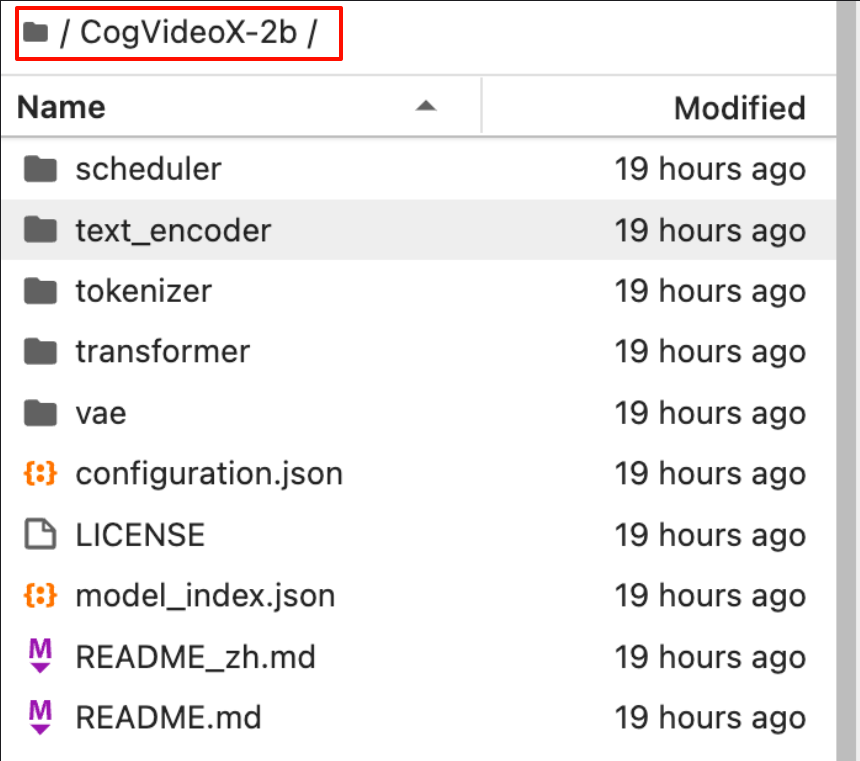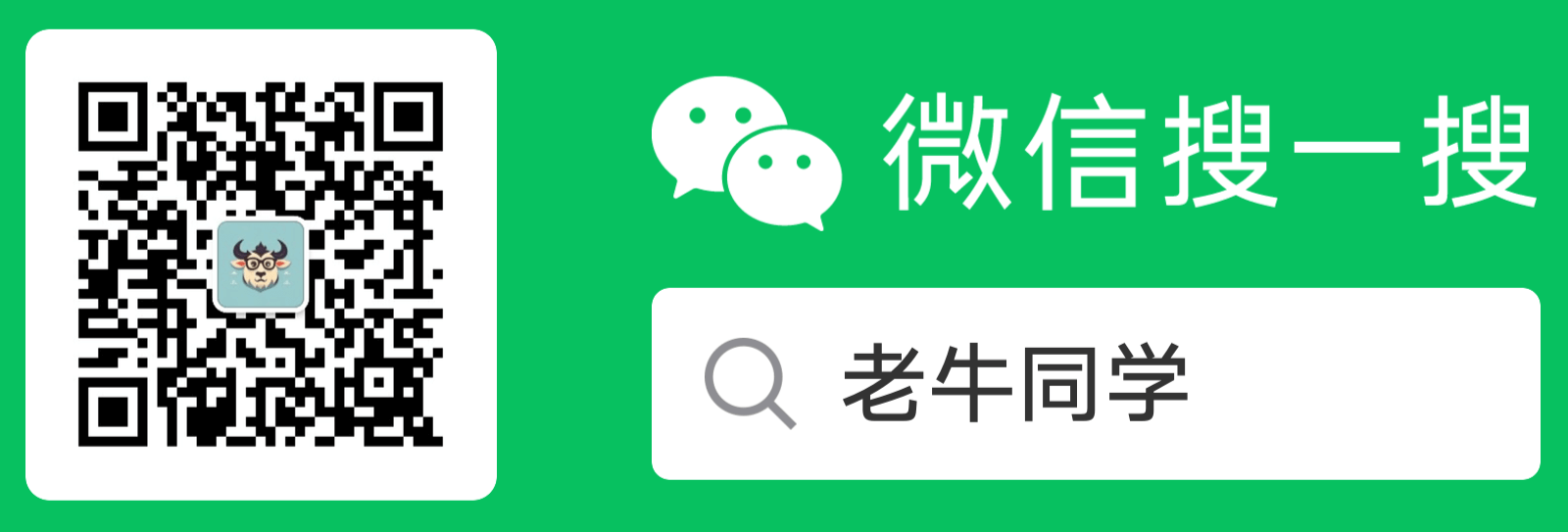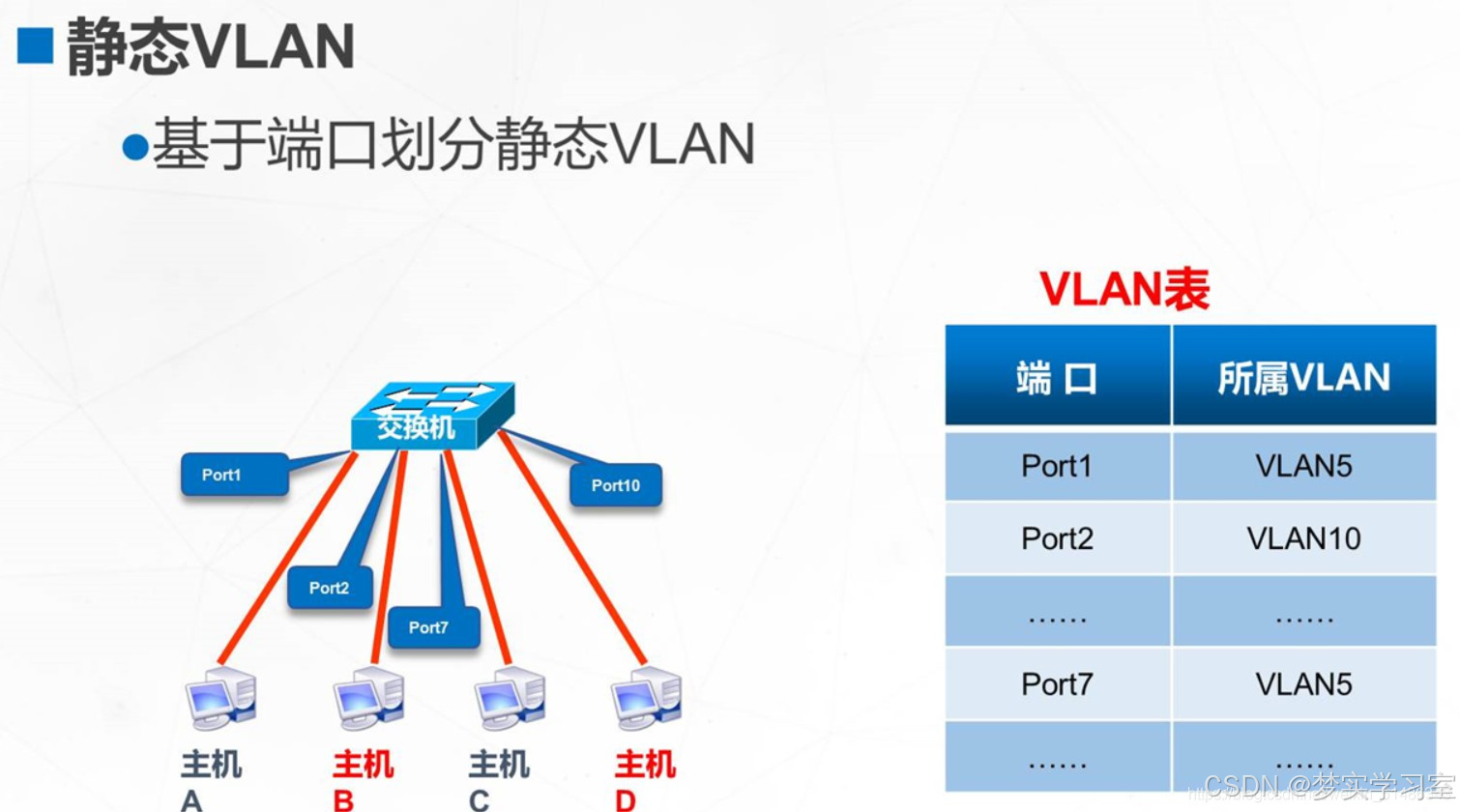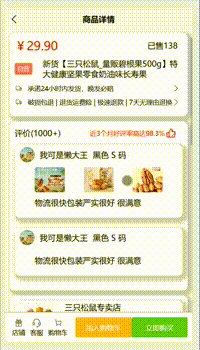一、快速安装Redis
“工欲善其事,必先利其器”,在代码实战之前,需要在本地开发环境安装好Redis。对于不同的开发环境,Redis的安装及配置方式也不尽相同,本文将以Windows开发环境为例,介绍Redis的快速安装与使用。对于在Linux及Mac开发环境的安装方法,读者可以访问Redis的官网或者查找其他资料进行安装与配置即可。
Pivotal开发团队考虑到部分开发者是在Windows开发环境下使用Redis,因而发布了一款轻量便捷型的、可在Windows下使用的、免安装版的开源“绿色版Redis”。下面介绍Windows开发环境下如何进行下载及安装。
(1)打开浏览器,访问Redis托管在GitHub开源平台上的下载链接 https://github.com/MicrosoftArchive/redis/tags
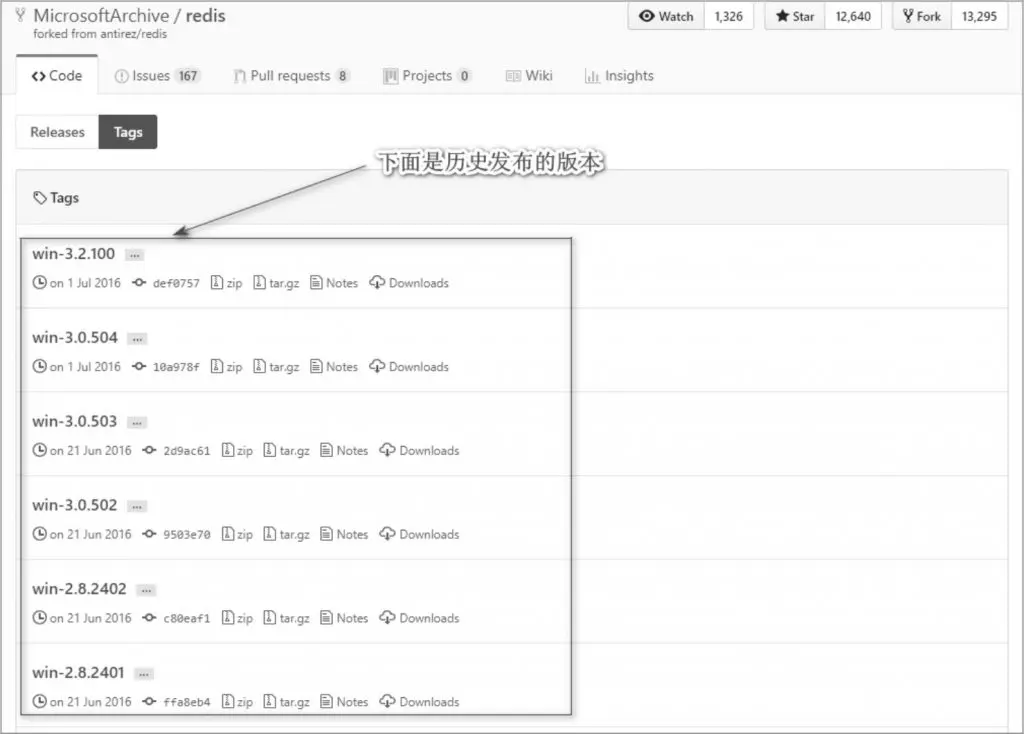
开源平台GitHub上的Redis历史发布版本
(2)在这里需要补充一点:由于Redis的版本一直都处于迭代式的更新,因而每隔一段时间发布在GitHub上的最新版本也不尽相同。选择最新版本win-3.2.100,单击即可。下载完成后,将其解压到某个没有包含中文目录或特殊符号的磁盘目录下,笔者将其放在D盘目录下。

解压Redis并将其存放到磁盘目录下
打开Redis解压后的文件目录,如上图所示,可以看到Redis的一些核心文件,其中,redis-server.exe文件用于启动Redis服务;redis-cli.exe文件为Redis在Windows开发环境下的Dos客户端,提供给开发者以命令行的方式跟Redis服务进行交互;redis-check-aof.exe是Redis内置的用于数据持久化备份的工具;redis-benchmark.exe文件是Redis内置的用于性能测试的工具;redis.windows.conf则是Redis在Windows下的核心配置文件,主要用于Redis的IP绑定、数据持久化备份、连接数及相关操作超时等配置。
(3)双击redis-server.exe,如果可以看到下图所示的界面,即代表Redis服务已经启动成功(省去了一步一步安装的过程和其他复杂配置的流程)。其中6379为Redis服务所在的端口号。
至此,Redis在Windows开发环境下的安装已经完成了,下面继续借助redis-cli.exe文件,采用命令行的方式操作Redis。

二、在Windows环境下使用Redis
双击redis-cli.exe文件,如果可以看到下图所示的界面,即表示开发者可以以命令行的方式操作本地的Redis服务了。
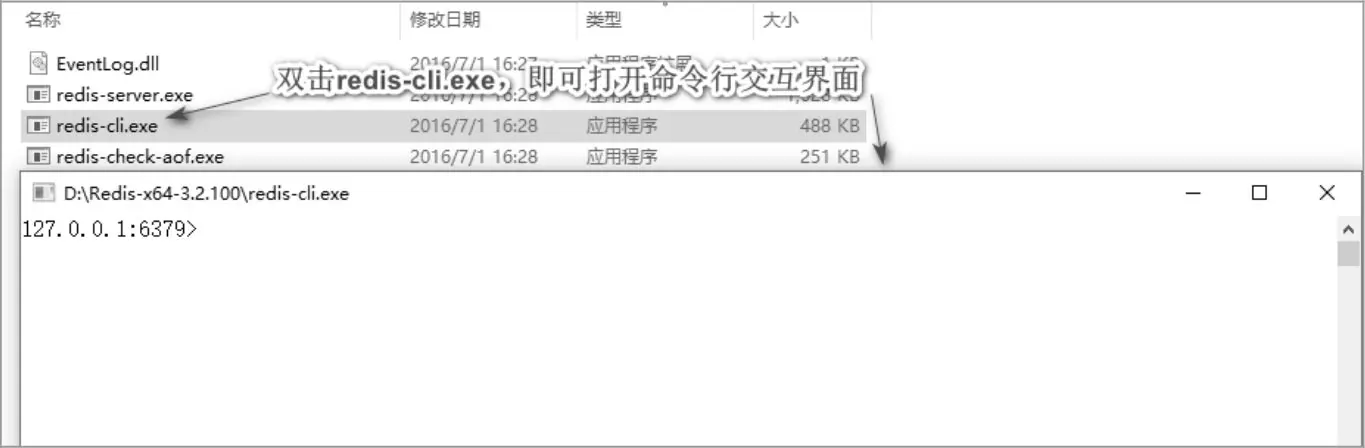
下面简单使用几个命令,初步认识一下Redis。
(1)查看Redis缓存中存储的所有key,命令为:keys*,如下图所示。

(2)在缓存中创建一个key,设置其名字为redis:order:no:10011(按照自己的习惯取名即可,但是建议最好具有某种含义),设置其值为10011,命令为set redis:order:no:1001110011。设置完之后再查看所有的key列表,如下图所示。
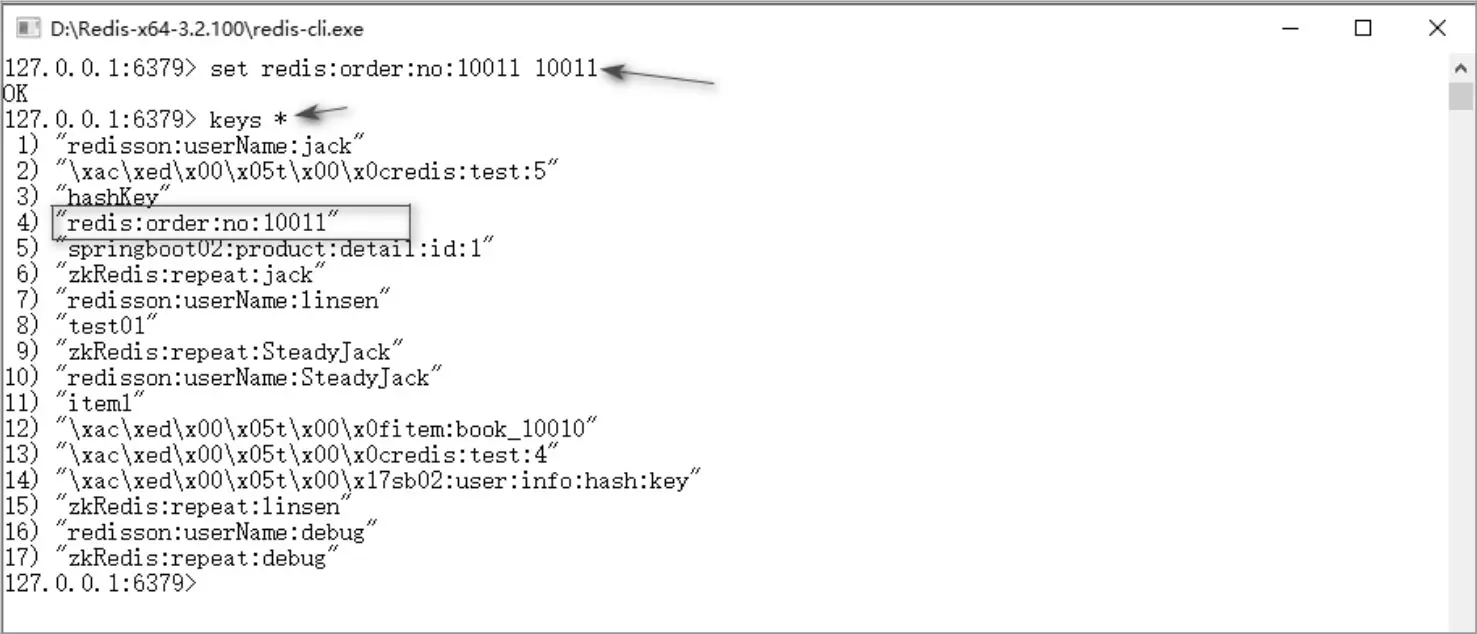
(3)查看缓存中指定key的取值,如获取刚刚创建的key:redis:order:no:10011的取值,命令为get redis:order:no:10011,如下图所示。

(4)删除缓存中指定的key,如删除key:redis:order:no:10011,命令为del redis:order:no:10011。执行命令之后,如果返回值为1,则代表删除成功。此时再执行命令keys*,查看缓存中现有的key列表,则发现刚刚被删除的key不见了,如图所示。

Redis提供的命令不止上面所介绍的这些,如果想要了解更多的命令,可以访问Redis的官网,找到其命令行一栏,按照其提供的文档即可进行学习。目前网上不仅提供了官方英文版的网站,也提供了中文版的网站,分别为 https://redis.io/commands和http://www.redis.cn/commands.html, 界面分别如下面所示。
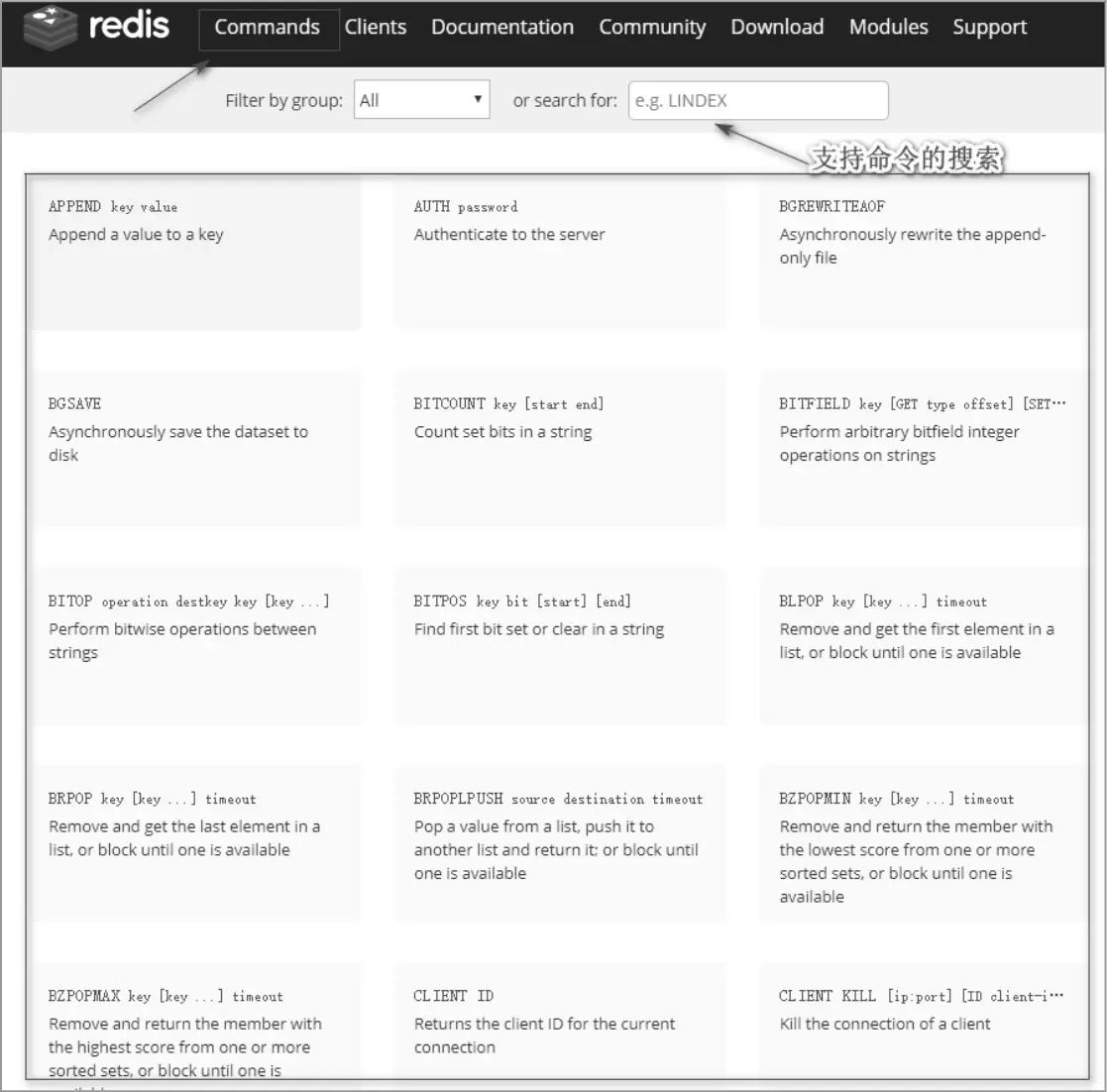
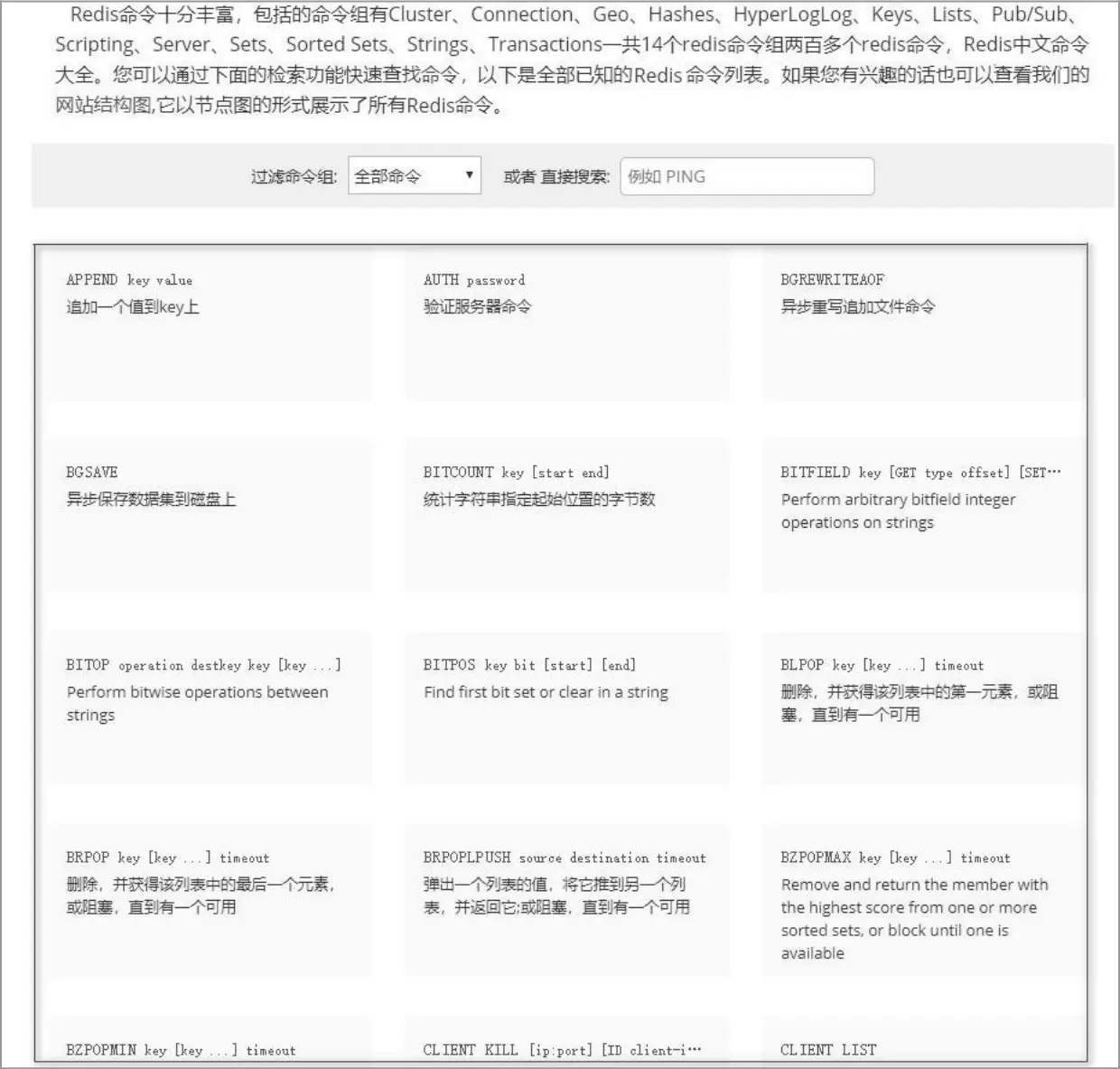
转载请带链接:9im博客 » SpringBoot项目搭建流程
https://www.9im.cn/

喜欢的朋友记得点赞、收藏、关注哦!!!